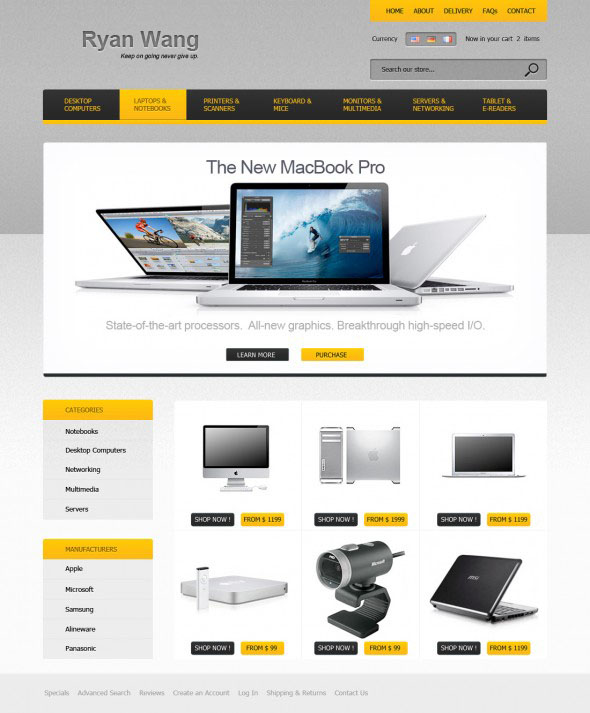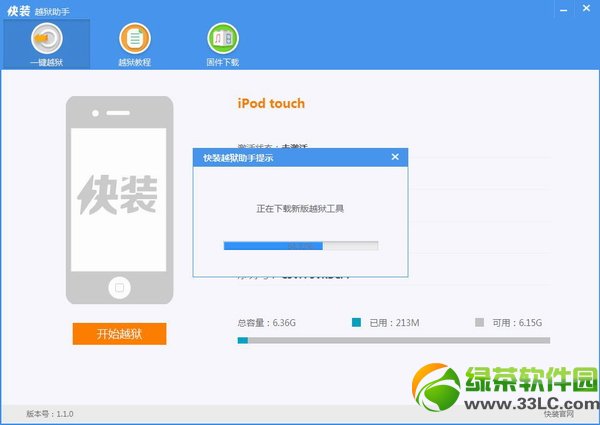萬盛學電腦網 >> 圖文處理 >> Photoshop教程 >> ps入門教程 >> Photoshop制作大氣的電子商務網站首頁
Photoshop制作大氣的電子商務網站首頁
教程介紹簡單的電子商務網站制作方法。網站大致由四大部分構成:頂部導航、中間橫幅、中間主要產品列、底部。中間部分最為重要,盡量要制作精美大氣一點,這樣才有吸引力。
教程最終效果
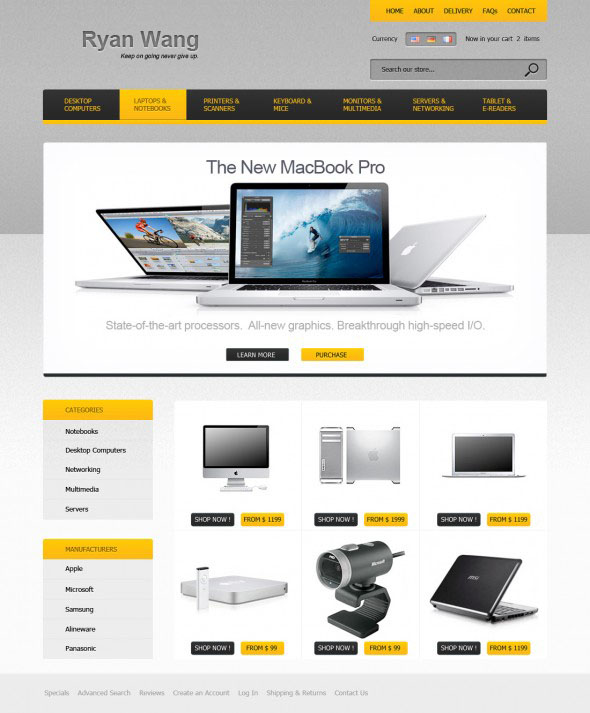
<點小圖查看大圖>
1、首先第一步,需要下載這個紋理圖片。

2、在PS中打開紋理圖片,然後點擊“編輯>定義圖案”,給予圖案的命名,並單擊OK。做完這個准備工作,可以關閉該文件。然後創建一個新文件,size:1100*1300px。
3、使用油漆桶工具,設定圖案,選擇剛制作好的圖案紋理。點擊畫布,得到如下圖的效果。
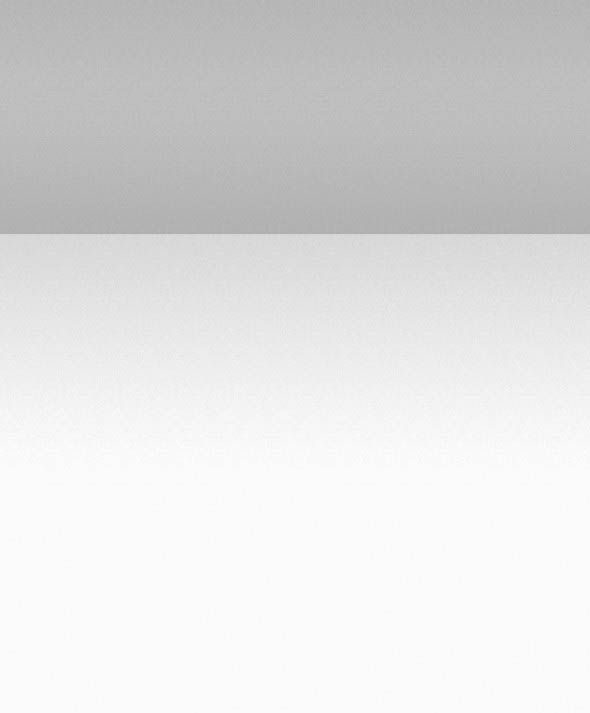
4、在頁面上方使用圓角矩形工具,創建一個圓角矩形,位置如下圖所示。參數值:半徑5px,size:330*45px。

5、對該矩形添加如下圖層樣式。你可以找到漸變的顏色值。

6、請記住這個矩形圖層樣式,因為在下面的步驟中會多次用到它。下一步,需要創建一個搜索框,如下圖所示。我們開始再一次使用圓角矩形工具。

7、為該層添加如下圖層樣式。為方便後面使用,需要保存下這個圖層樣式的配置信息,加入到樣式庫中。

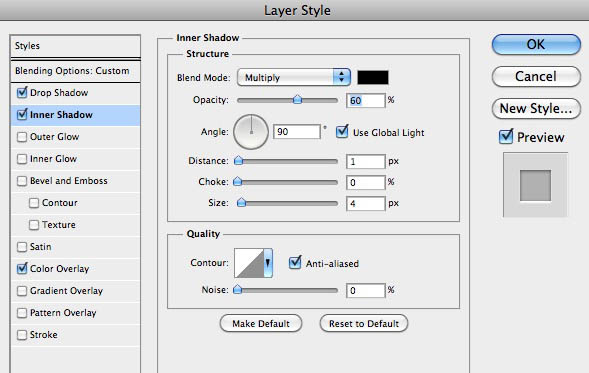
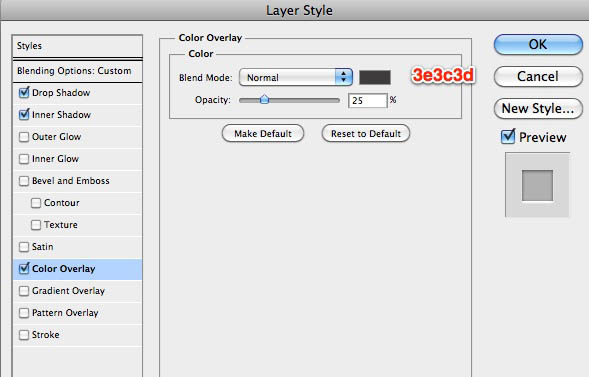
8、現在你可以點擊” New Style ”按鈕,應用到下一個需要做的矩形樣式上,並加入一些文字和圖標。
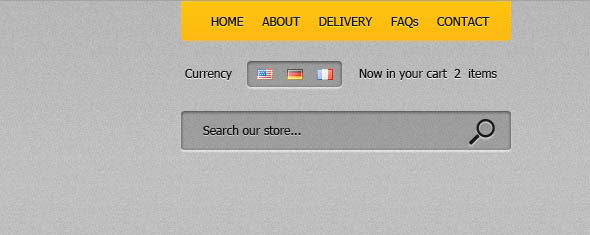
9、接下來創建一個黑色的導航。

10、對導航欄使用下面的圖層樣式。並保存這個style。

11、在導航欄中創建另一個形狀,然後將它柵格化。我選擇用橡皮擦工具,刪除上部的形狀,然後將添加黃色。

12、有時候,做頁面切片時,你需要一些焦點狀態,表示當前鼠標操作時間。這就是接下來要做的,使用矩形工具創建按鈕,繼續使用黃色的圖層樣式。

13、向導航內添加一些文本。如下圖所示。
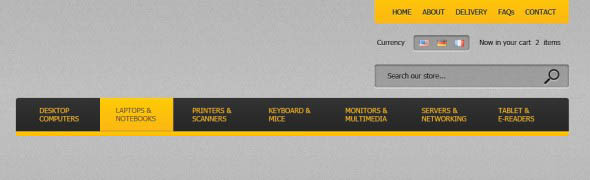
14、制作banner,隨著Apple網站UI設計的成功范例,越來越多的網站采用趕緊大版面的banner圖片吸引大家的注意力。所以,在導航欄中我將添加一個MacBook Pro筆記本電腦圖片。

<點小圖查看大圖>
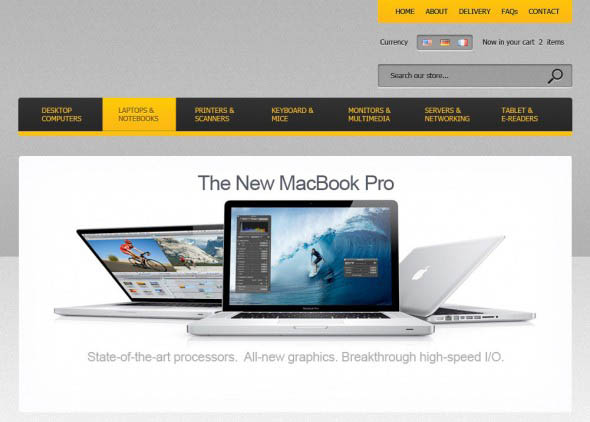
15、然後在banner圖片內添加一些圓角矩形工具按鈕。

16、在banner下方,創建一個白色區域,用於添加一些產品。
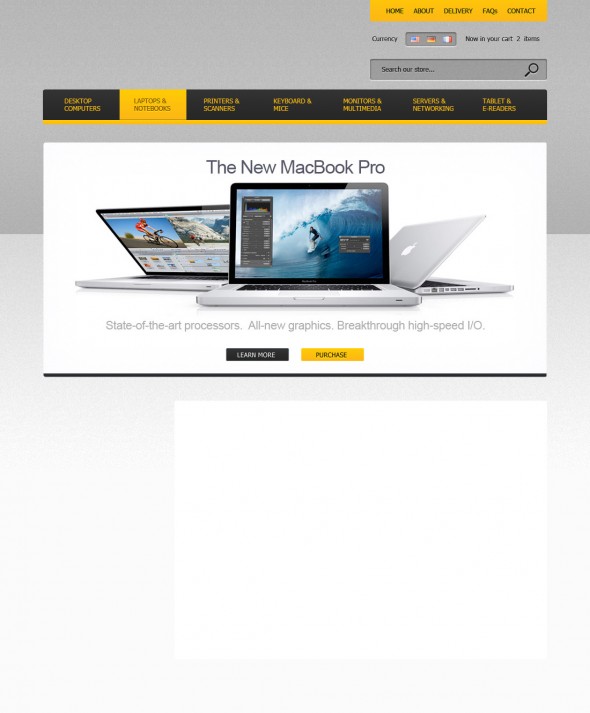
17、在這個區域內展示出你要展銷的產品圖片,我隨機排列了一些圖片做例子。
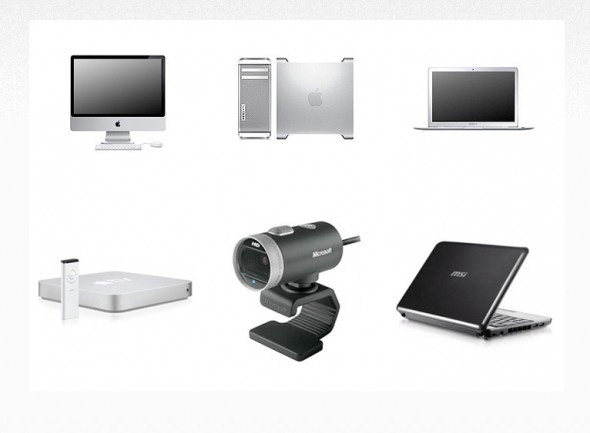
18、在每個產品之間用直線工具畫一些線條做分割,這些線條用淺灰色即可。
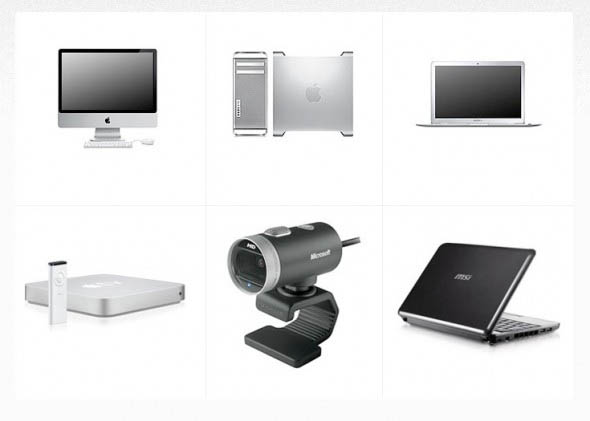
19、接下來開始制作左側豎排導航。用圓角矩形工具制作黃色Title,黃色title之下制作一些灰色的形狀。如果你仔細看一下我的PSD文件,你會看到這些灰色形狀實際上是黑暗的形狀,但他們有一個非常低的透明度:大約20%。你可以在層調色板中改變透明度值。
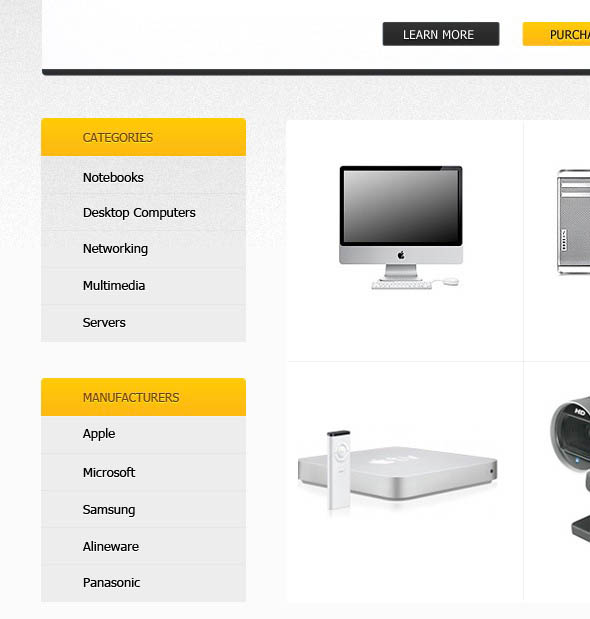
20、使用圓角矩形工具,創建一些按鈕,在按鈕內添加一些文本。
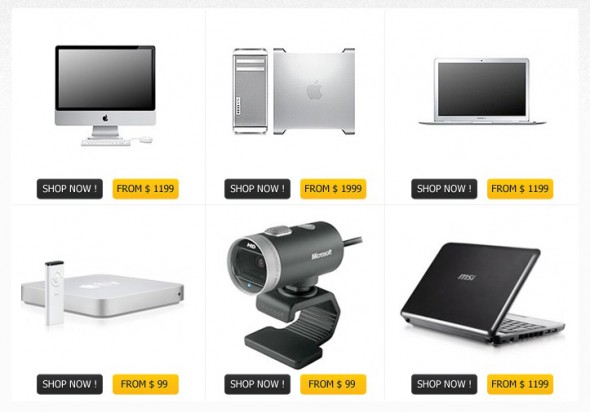
21、創建一個簡單的頁腳。
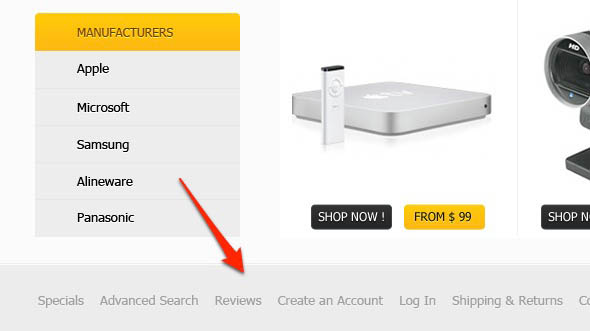
22、最後一步,創建一個Logo樣式,如下圖所示,通常情況下,網站的logo下面會有對應的Tagline,看個人需求而定。
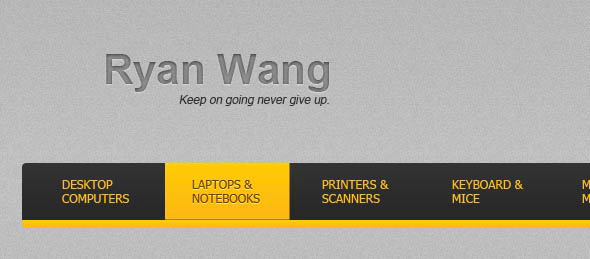
最終效果: